1、可通过水印功能将图片设为平铺背景,2、也可在页眉中插入并排列图片实现,3、或用无边框表格填充页面模拟平铺效果,三种方法均能达成Word文档的图片背景平铺。
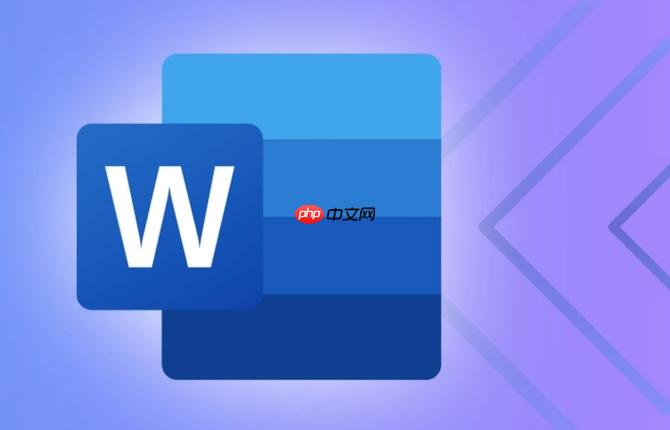
如果您希望在Word文档中将图片设置为页面背景并实现平铺效果,可以通过调整图片格式和布局选项来达成。这种效果常用于制作具有统一视觉风格的文档或添加类似水印的背景图案。
本文运行环境:Surface Pro 9,Windows 11
通过Word内置的水印功能,可以将图片设置为文档每一页的背景,并自动平铺显示。此方法适用于希望图片以浅色、低透明度方式作为背景的情况。
1、打开Word文档,点击顶部菜单栏的“设计”选项卡。
2、在“页面背景”组中,点击“水印”按钮,选择“自定义水印”。
3、在弹出的对话框中,选择“图片水印”,然后点击“选择图片”按钮。
4、从本地文件中选取目标图片,确认后勾选“应用于整个文档”选项。
5、根据需要调整缩放比例和冲蚀效果,确保图片不会遮挡正文内容。
6、点击“应用”后,图片将以平铺方式作为背景显示在每一页中。
将图片插入页眉区域,并手动调整其布局属性,使其覆盖整个页面并重复显示,从而实现平铺背景效果。该方法灵活性更高,适合对位置和重复方式有特定要求的用户。
1、双击页面顶部进入页眉编辑模式,或点击“插入”→“页眉”→“空白”。
2、在页眉区域内,点击“插入”→“图片”,选择需要作为背景的图像文件。
3、选中插入的图片,切换到“图片格式”选项卡,点击“环绕文字”→“衬于文字下方”。
4、调整图片大小至接近页面尺寸,并将其拖动到页面左上角对齐。
5、复制该图片并粘贴多次,依次排列在水平和垂直方向上,形成无缝平铺效果。
6、退出页眉编辑模式(双击正文区域或点击“关闭页眉和页脚”),查看整体背景效果。
通过创建一个覆盖全页的表格,并在每个单元格中插入相同图片,可模拟出图片平铺的背景效果。这种方法便于控制图片间距与对齐方式。
1、点击“插入”→“表格”,插入一个例如4×6的大表格,尽量覆盖整个页面。
2、调整表格行高和列宽,使单元格大小适配所用图片的尺寸。
3、在第一个单元格内插入目标图片,设置其大小与单元格一致。
4、复制该图片并粘贴到其余所有单元格中,确保每个单元格都有一张图片。
5、选中整个表格,右键选择“表格属性”,设置边框为“无边框”以隐藏线条。
6、将表格定位设为固定值,使其始终位于页面顶层,达到背景效果。
以上就是Word如何让图片作为页面背景平铺显示_Word图片水印平铺设置为背景的详细内容,更多请关注php中文网其它相关文章!

每个人都需要一台速度更快、更稳定的 PC。随着时间的推移,垃圾文件、旧注册表数据和不必要的后台进程会占用资源并降低性能。幸运的是,许多工具可以让 Windows 保持平稳运行。

Copyright 2014-2025 https://www.php.cn/ All Rights Reserved | php.cn | 湘ICP备2023035733号